jenkins环境搭建(Windows)
2021-04-26 18:26
标签:web password 输入框 pass apache 自己 技术 ret 密码 1.下载并解压Tomcat Tomcat官方网站:http://tomcat.apache.org/ 下载并解压,解压后的目录结构如下: 2.下载并安装适合自己电脑系统的 jenkins Jenkins官方网站:https://jenkins.io/ 下载好安装包后,点击安装包,在选择安装目录时,把jenkins安装到步骤1解压的tomcat目录下的webapps文件夹中 3.配置Jenkins Jenkins 安装完成会自动启动 TomCat , 并通过默认浏览器打开:http://localhost:8080/ 或者也可能通过自己手动启动Tomcat,然后打开浏览器访问:http://localhost:8080/ 启动Tomcat的方式一:启动 tomcat,bin目录下的startup.bat文件 启动Tomcat的方式二:在DOS环境启动(推荐,因为可以看到日志文件) 可以直接敲命令启动,或者直接把startup.bat文件拖到DOS界面,都可以启动 通过浏览器打开 http://localhost:8080/后,如图所示: 根据提示,打开: D:\Java\apache-tomcat-9.0.0.M26\webapps\Jenkins\secrets\initialAdminPassword 文件查看密码。将密码填写到输入框中,点击 “Continue” 按钮。 接下来,根据提示安装。 运行需要一些时间,Jenkins 正在帮我们安装各种主流插 最后一部是创建管理员账号,随便写就好。 Jenkins 安装配置完成后,操作界面如下: 这样,jenkins就配置好了。 jenkins环境搭建(Windows) 标签:web password 输入框 pass apache 自己 技术 ret 密码 原文地址:http://www.cnblogs.com/kaerxifa/p/7857552.html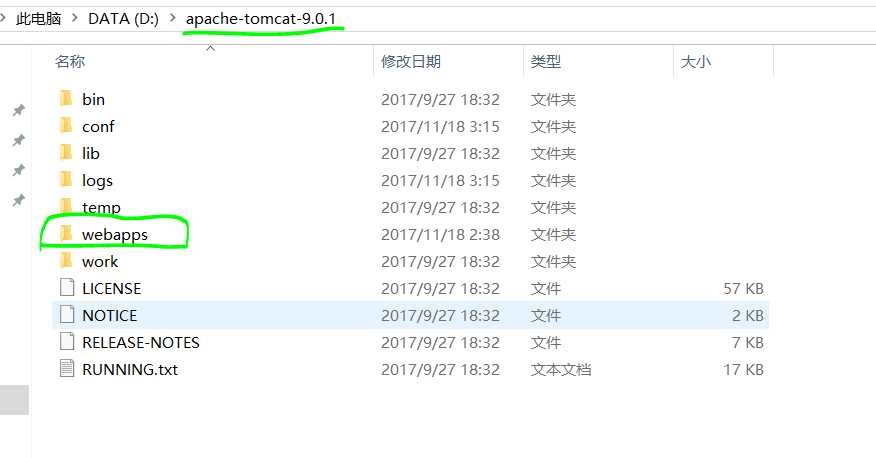
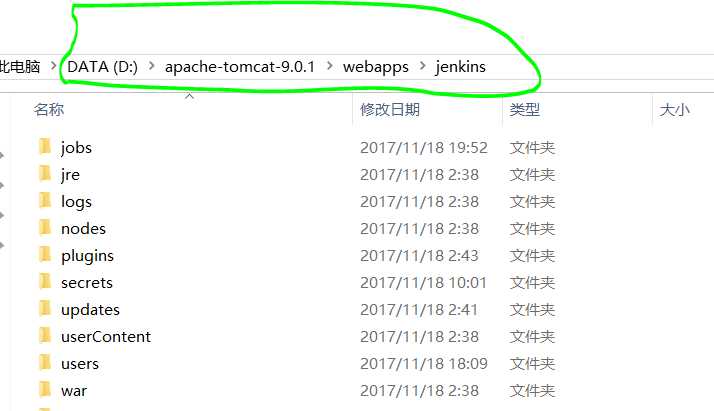
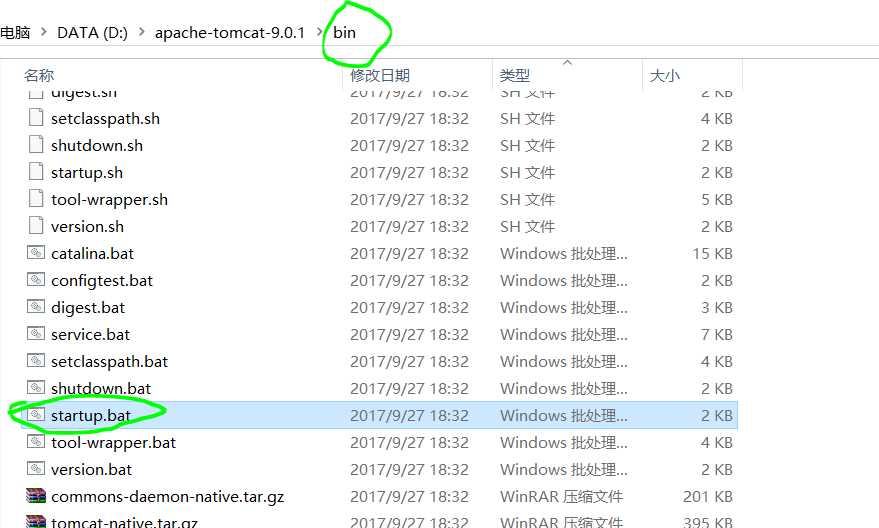

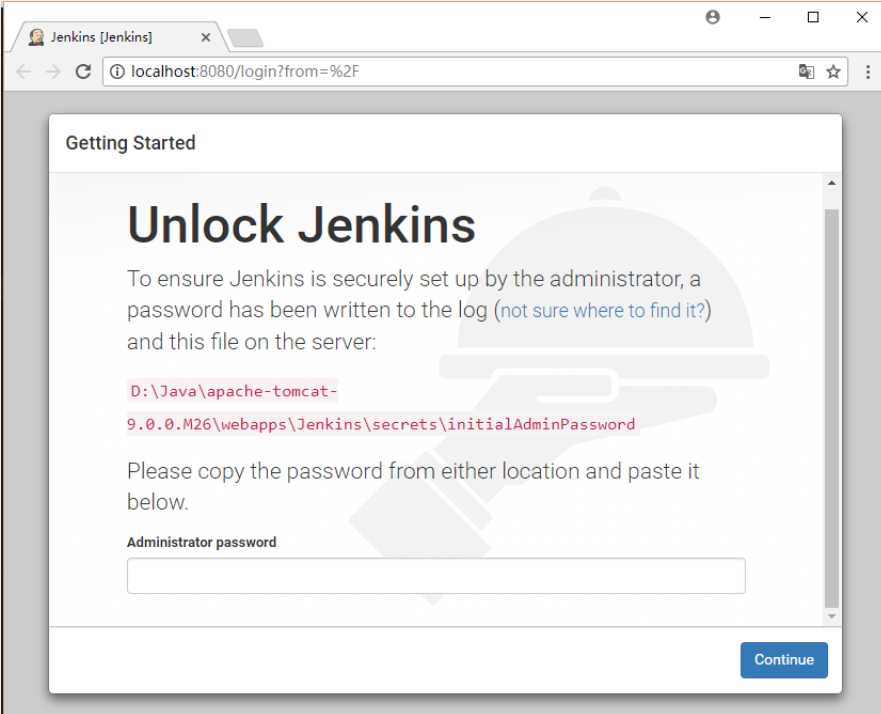
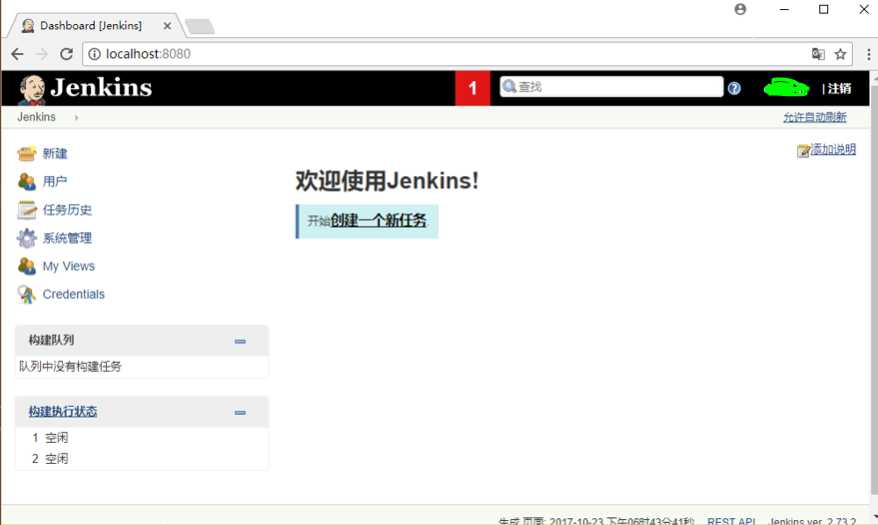
上一篇:C# 杂活
文章标题:jenkins环境搭建(Windows)
文章链接:http://soscw.com/index.php/essay/79871.html